使用win10画图3d画出地球的操作教程 怎么样用win10画图3d画出地球
更新时间:2023-04-08 16:43:10作者:jiang
Windows10系统自带有画图3D工具,可以制作各种各样的图案,是非常实用的功能。许多网友留言问使用win10画图3d画出地球的操作教程?其实制作方法很简单,本篇经验和大家介绍怎么样用win10画图3d画出地球,供大家学习参考。
1、首先,打开画图3D,如果你在开始菜单找不到“画图3D”这个应用,那就在搜索栏搜索“画图3D”。
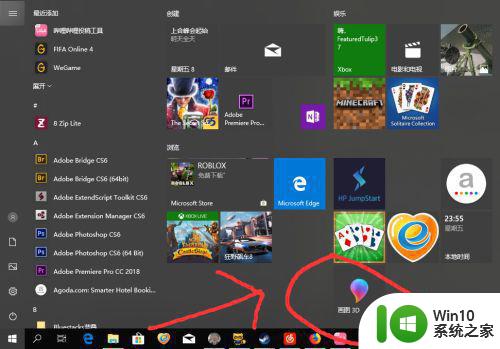 2、选择左上角的文件菜单,就是一个文件夹图标。
2、选择左上角的文件菜单,就是一个文件夹图标。
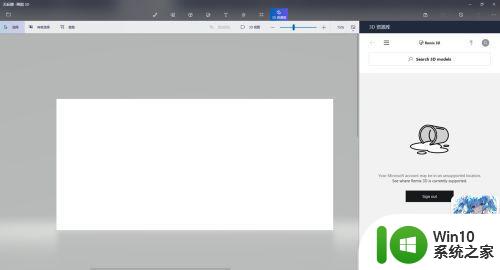
3、选择“打开”中的“浏览文件”。
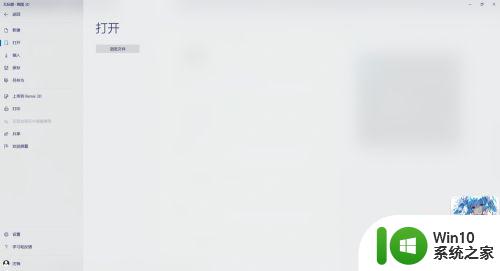
4、之后将你提前准备好的宇宙背景加上。
5、接下来,打开“3D形状”,选择“球体”,按住shift变成正圆,拉到你想要的形状。
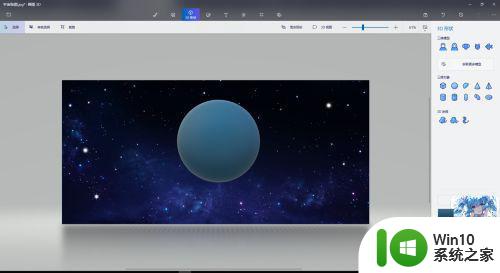
6、选择贴纸,把你弄好的地球贴图贴上去,拉到合适大小。
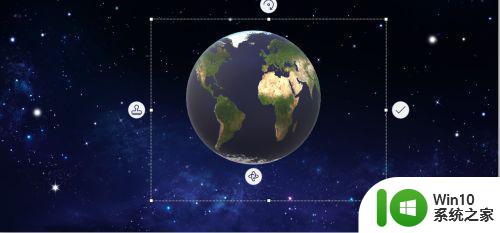
7、然后选择上方的文本按钮,选择3D文字,打上自己想要的字吧。
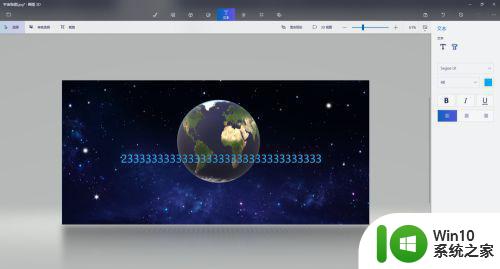
win10自带的画图3d工具可以进行三维模型制作和画图,不需要借助其他软件,感兴趣的一起来操作试试。
使用win10画图3d画出地球的操作教程 怎么样用win10画图3d画出地球相关教程
- 教你用win10画图3d画出地球的技巧 如何用win10画图3d画出地球
- 教你使用win10画图3D软件 win10画图3D软件使用教程
- 教你使用win10画图3D功能 Win10画图3D功能怎么使用
- win10画图3d的使用方法 win10自带的3d画图怎么使用
- win10画图3d的详细使用方法 win10如何使用画图3d
- 教你使用win10画图3D软件去除图片文字 win10电脑使用画图3D软件去除图片文字的方法
- win10添加画图3d的方法 win10画图3D怎么添加
- win10打开画图3d的方法 win10怎么打开画图3D
- win10画图3d的打开方法 win10画图3D怎么打开
- win10打开3D画图软件总弹出欢迎屏幕的关闭方法 win10打开3D画图软件总弹出欢迎屏幕怎么关闭
- W10没有3D画图软件怎么办 W10无法使用3D画图功能怎么解决
- win10画图3d怎么改变文字的颜色 win10画图3d如何调整文字颜色
- 蜘蛛侠:暗影之网win10无法运行解决方法 蜘蛛侠暗影之网win10闪退解决方法
- win10玩只狼:影逝二度游戏卡顿什么原因 win10玩只狼:影逝二度游戏卡顿的处理方法 win10只狼影逝二度游戏卡顿解决方法
- 《极品飞车13:变速》win10无法启动解决方法 极品飞车13变速win10闪退解决方法
- win10桌面图标设置没有权限访问如何处理 Win10桌面图标权限访问被拒绝怎么办
win10系统教程推荐
- 1 蜘蛛侠:暗影之网win10无法运行解决方法 蜘蛛侠暗影之网win10闪退解决方法
- 2 win10桌面图标设置没有权限访问如何处理 Win10桌面图标权限访问被拒绝怎么办
- 3 win10关闭个人信息收集的最佳方法 如何在win10中关闭个人信息收集
- 4 英雄联盟win10无法初始化图像设备怎么办 英雄联盟win10启动黑屏怎么解决
- 5 win10需要来自system权限才能删除解决方法 Win10删除文件需要管理员权限解决方法
- 6 win10电脑查看激活密码的快捷方法 win10电脑激活密码查看方法
- 7 win10平板模式怎么切换电脑模式快捷键 win10平板模式如何切换至电脑模式
- 8 win10 usb无法识别鼠标无法操作如何修复 Win10 USB接口无法识别鼠标怎么办
- 9 笔记本电脑win10更新后开机黑屏很久才有画面如何修复 win10更新后笔记本电脑开机黑屏怎么办
- 10 电脑w10设备管理器里没有蓝牙怎么办 电脑w10蓝牙设备管理器找不到
win10系统推荐
- 1 番茄家园ghost win10 32位官方最新版下载v2023.12
- 2 萝卜家园ghost win10 32位安装稳定版下载v2023.12
- 3 电脑公司ghost win10 64位专业免激活版v2023.12
- 4 番茄家园ghost win10 32位旗舰破解版v2023.12
- 5 索尼笔记本ghost win10 64位原版正式版v2023.12
- 6 系统之家ghost win10 64位u盘家庭版v2023.12
- 7 电脑公司ghost win10 64位官方破解版v2023.12
- 8 系统之家windows10 64位原版安装版v2023.12
- 9 深度技术ghost win10 64位极速稳定版v2023.12
- 10 雨林木风ghost win10 64位专业旗舰版v2023.12